
My Summer Car

82 ratings

Гайд по MSCEditor [RUS]
Как работает MSCEdtior, как с ним работать, зачем он вообще нужен?
Как им пользоваться?
ВНИМАНИЕ!!!
- Перед тем, как редактировать своё сохранение, сперва убедитесь в том, что у вас закрыта игра!
- Для начала нужно открыть программу
- Нажать в левом верхнем углу на кнопку «
File
«
- Нажать кнопку «
Open
» вас переназначит в папку с сохранениями игры.
- Чтобы редактировать основы сохранения, нужно открыть файл «
defaultES2File
«
Телепорт
Для того чтобы использовать функции телепорта предметов, нам понадобиться:
1.
MSCEditor
2.
Открыть файл
«
defaultES2File
«
- Теперь нужно нажать на кнопку «
Tools
» в левом верхнем углу.
Откроется подтекст на котором нужно нажать на кнопку «Teleport objec
t»
- Перед нами высветиться окошко под названием «
Teleport
«
В котором имеются такие вкладки как : What to teleport? и Where to teleport?
Вкладка What to teleport? отвечает за выбор предмета, а вкладка Where to teleport? за выбор местности для телепорта того или иного предмета. - К примеру, во вкладке What to teleport? я выбираю предмет xmaslights а далее выбираю местность где я желаю чтобы он был телепортирован, к примеру Garage Table (Стол в гараже)
- Итак, я сделал так чтобы предмет xmaslights был телепортирован на Garage Table (Стол в гараже).
Починка Satsum’ы.
- Чтож, каждый сталкивался с такой проблемой как поломка двигателя, авария, и после всего этого очень лень отдавать свою машину механику, именно для таких людей есть функция в MSCEditor как Satsuma Report
- Satsuma Report представляет из себя функцию починки/закрутки болтов и битых частей Satsum’ы.
- Для восстановления машины нам понадобиться MSCEditor, и те-же манипуляции с открытием сохранения
defaultES2File
После того как мы открыли наше сохранение, мы нажимаем на кнопку «
Tools
» находящаяся в левом верхнем углу программы, после нажатия встречает подтекстное меню в котором мы нажимаем на кнопку «Satsuma Report«.
- После открытия Satsuma Report нас встречает меню со всеми частями автомобился, может быть вы встретите недокрученные детали, не установленные. И для всего этого есть кнопки «
Fix loose bolts
» (Прикрутить раскрученные болты), «
Loosen all bolts
» (раскрутить все болты), «
Repair parts
» (починка деталей), «
Repair all parts
» (починить все детали), «
Fix stuck parts
» (исправить застрявшие детали).
Как пропустить время ожидания починки машины?
Естественно, если вы хотите играть практически максимально по РП, вы отдадите вашу машину к механику, но ждать его звонка очень долго. Вы спросите
— Что же делать?
А я вам отвечу :
— Для начала нужно проделать манипуляции с открытием файла «defaultES2File»
Далее вбиваем в поисковой фильтр текст
repairshop
- Далее после того как вы вбили в поисковой фильтр
repairshop
, нажимаете на полученный результат, далее будет справа меню которое мы листаем в самый низ, а точнее ищем строчку «
repairshoptime
» и на числе вбиваем цифру
0
.
Всё, ожидания были пропущены, и ваша машина вновь в строю!
Как пропустить время ожидания ваших посылок?
В гараже находится такой не приметный журнальчик AMIS AUTO, в котором имеется очень большой ассортимент деталей и прочих ништяков для вашей машины. После заказа, если вам хватило денег, выпадет письмо на стол, которое мы должны отвезти в магазин Teimo, там будет почтовый ящик около входной двери в магазин, в которое мы и скидываем наше письмо о заказе посылки.
- Итак, проделываем те же самые манипуляции с открытием файла defaultES2File, далее вписываем в поисковой фильтр текст
envelope
.
- В полученном результате нажимаем на сам результат, и мы ищем строчку
envelopetimecurrent
и редактируем время на
5000
.
Всё, теперь ваши детали будут находиться на заднем дворе около заправки после оплаты счёта на кассе.
Как восстановить сгоревший дом?
С недавним обновлением дом родителей может сгореть, если слишком долго топить баню выше 120 градусов. И если у вас уже сгорел дом, то не беда. У вас же есть MSCEditor!
- Открываем
MSCEditor
, проделывам те же самые манипуляции с файлом
defaultES2File
.
- Пишем в фильтровой поиск слово
done
, после чего у нас выходят обозначения комнат в доме родителей, и в каждом пункте нужно поставить
false
.
- Сохраняем изменения и заходим игру. Ну и вот, ваш дом снова как прежний, восстановленный и опрятный, хорошей игры друзья!
Как попасть в тюрьму?
Естественно практически каждый игрок хотел изучить хоть и маленькие но всё же интересные просторы камеры заключённого, хоть и не слишком давно вышло обновление, но всё же я вам помогу с этим.
1. Первое что нам понадобиться это файл » defaultES2File «
2. В фильтре вписываем » numberofbools «
3. Ставим значение в количествах дней, сколько мы хотим там провести.
Как выйти из тюрьмы?
1. Проделываем те же самые манипулляции с поиском.
2. Изменяем значение на » 0 «
Как выиграть машину и дом в карты?
В недавном обновлении добавили персонажа » Ventti Pig » , объясню в кратце. В общем, Ventti это аналог карт как у нас, только в Финляндии, а персонаж прозван Pig не просто так, если обратить внимание на конечности, то мы увидим свиньи лапы.
1. Открываем файл » defaultES2File «
2. В фильтре вписываем » ventiipigmaxbet «
3. Меняем значение количества на значение » 4050 «
4. Изменяем значение, сохраняем.
5. Учимся играть в карты, лично я играл на отстань, пропускал 5 раз подбор, и раскрывался.
Как вернуть всё что вы проиграли в карты к себе, если всё не увенчалось успехом?
1. Проделываем те же самые манипулляции с файлом.
2. В фильтре вписываем » venttipigstage «
3. Убираем значение.
4. В фильтре вписываем » key «
5. Удаляем все значения предметов.
Ссылка на новый MSCeditor 1.07
Список изменений :
- Более простая починка транспорта, обнаружение поломок и кнопка починки всех параметров машины.
- Адаптация под новые объекты, а точнее различные манипулляции с ними (телепорт и т.д)
Гипер Ссылка на скачивание[mscedit.superskalar.org]

![]()
Savegame Editor редактирует сохранения игры, поэтому игра должна быть выключена. Перед запуском игры программу необходимо закрыть!
Как установить:
1. Скачать архив с программой
2. Распаковать содержимое архива в удобное место
3. Запустить MSCeditor.exe
4. В открывшейся программе выбрать File, затем Open и указать путь к defaultES2File.txt в папке сохранения игры(C:UsersИмя пользователяAppDataLocalLowAmistechMy Summer Car)
5. Программа готова к использованию, закрываем
Как пользоваться:
В Savegame Editor’е можно сделать что угодно, но рассмотрим наиболее частые потребности:
Как вернуть машину домой:
1. Запускаем программу
2. Открываем defaultES2File.txt
3. Выбираем Tools, затем Teleport object
4. В списке «What to teleport?» выбираем «cartransform»(не путать с «carjacktransform»)
5. В списке «Where to teleport?» выбираем «Garage Driveway»
6. Снимаем галку с «Only Location»
7. Нажимаем на «Apply»
8. Выбираем File, затем Save
9. Закрываем программу
10. Проверяем в игре
Этим же способом можно вернуть потерянный бампер, глушитель и т.д. Только вместо «Garage Driveway» лучше выбрать «Garage Table», чтобы деталь появилась в гараже, а не в машине. Названия наиболее часто теряемых деталей:
Стандартный глушитель – exhaustmuffler
Гоночный глушитель – racingmuffler
Передний бампер — bumperfront
Задний бампер – bumperrear
Инструменты – toolboxtransform

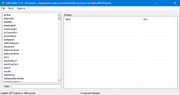
My Summer Car editor является бесплатным софтом, с помощью которого можно изменять файлы игры.
Основным файлом в котором содержатся данные об сохранении является deafultES2File.txt
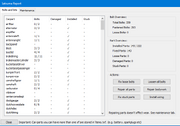
Функции[]
В вкладке Satsuma Report можно делать следующие вещи: Установить проводку, починить все запчасти(не меняет их изношенность, о том как ее поменять речь идет ниже), собрать все детали, разобрать все детали, починить застрявшие детали, и починить кузов(формально это просто удаляет meshsave.txt).
Maintance[]
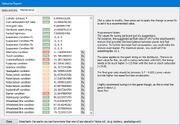
Является вкладкой с состоянием запчастей сатсумы и ее настроек. Такие как: воздушно-топливная смесь, настройка клапанов, развал колес, натяжение ремня(насчет этого не уверен) и метка ГРМ. Нажатием кнопки fix, можно улучшить состояние до 100%. Эти так сказать, основные настройки вы можете изменить открыв файл deafultES2File.txt. Остальные запчасти, расходники (свечи, масляной фильтр, аккумулятор и т.д) находятся в файле items.txt
Удаление мочевых пятен[]
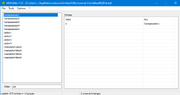
С помощью MSC editor, можно удалить мочевые пятна следующим способом: находите файл homepisstain и ставите значение на 0.
Игрок. Опьянение, инициалы, вес и тд.[]
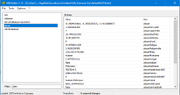
С помощью этого раздела, можно менять местоположение игрока, количество сигарет, нужды, скилл в собирании ягод, зависимость, вес, имя, фамилия, сделать смерть перманентной, изменить степень опьянения и куча всего прочего.
Возвращение дома себе.[]
Если я не ошибаюсь, вернуть дом можно если изменить параметр keyhome на 1.
Поймали вирус на ЭВМ? Вот решение![]
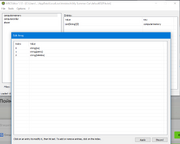
Находите computermemory и записываете эти параметры из скрина
Manage Keys[]
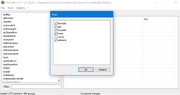
Меню где вы также можете присвоить себе транспорт или дом.
World Map[]
В этом меню можно выбрать определенные предметы, или все сразу.
Итоги[]
Надеюсь эта статья будет полезна, буду рад если кто то дополнит ее ссылками или сносками на некоторые термины. Многие возможности были еще не раскрыты, возможно в будущем дополню статью.
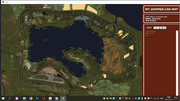
My Summer Car: MSCEditor – Редактор сохранений 1.12 для
My Summer Car
» 4Mods.ru
- durkhaz
- 111 831
- 16 окт 2020
- 1
![]() Описание
Описание
![]() Описание
Описание
 Скачать
Скачать
![]() Изменения
Изменения
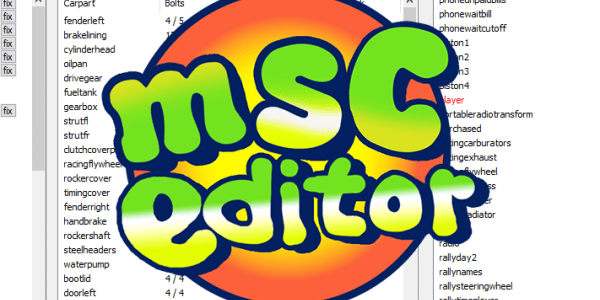
Скачать MSCEditor – Редактор сохранений для My Summer Car
Программа позволит вам редактировать ваши сохранения, посмотреть прикручены ли детали, прикрутить или открутить любые детали с Сатсумы, переместить любую вещь или деталь, в том числе и любой автомобиль в любою точку в игровом мире. Во истину безграничные возможности!
Возможности:
Полностью редактировать ваши сохранения
Создавать резервные копии
Телепортировать объекты
Анализировать ваше авто на наличие проблем
Спавнить предметы и удалять их

ИНСТРУКЦИЯ ПО УСТАНОВКЕ
Скачайте и распакуйте архив
Запустите программу и откройте ваше сохранение
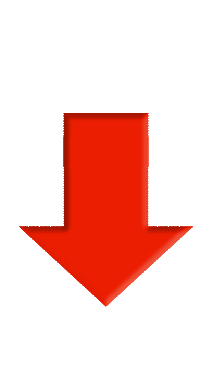 Изменения
Изменения
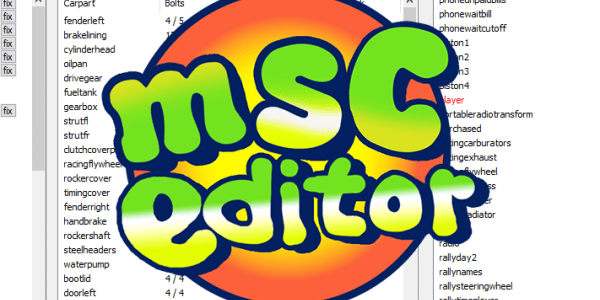
Скачать MSCEditor – Редактор сохранений для My Summer Car
Программа позволит вам редактировать ваши сохранения, посмотреть прикручены ли детали, прикрутить или открутить любые детали с Сатсумы, переместить любую вещь или деталь, в том числе и любой автомобиль в любою точку в игровом мире. Во истину безграничные возможности!
Возможности:
Полностью редактировать ваши сохранения
Создавать резервные копии
Телепортировать объекты
Анализировать ваше авто на наличие проблем
Спавнить предметы и удалять их

ИНСТРУКЦИЯ ПО УСТАНОВКЕ
Скачайте и распакуйте архив
Запустите программу и откройте ваше сохранение
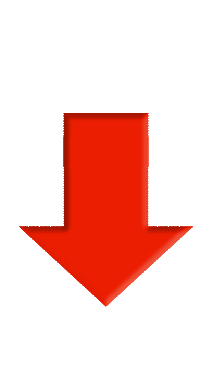
Версия 1.12
• Добавлена функция сравнения файлов.
• Добавлены чистые пустые предметы
• Добавлены новые предметы
• Установка фиксированной проводки
• Фиксированный менеджер ключей
• Обновлены новые имена объектов
• Обновленная карта и местоположения
Информация о модификации
Версия
1.12 (Предыдущие версии так же доступны под кнопкой СКАЧАТЬ)
Размер файла
21.5 Mb
Информация
Посетители, находящиеся в группе Гости, не могут оставлять комментарии к данной публикации.
My Summer Car – многопользовательский симулятор автомеханика и фермера, разработанный студией Amistech Games. Игра стала особенно популярной среди геймеров-любителей тюнинга автомобилей и мотоциклов. В игре есть возможность изменения номерных знаков транспорта, что позволяет дополнительно усовершенствовать свою машину.
Для того чтобы изменить номера на транспорте в My Summer Car, нужно воспользоваться специальной программой MSEditor. Это позволяет сделать автоматически, быстро и легко. В данной статье мы расскажем подробно о том, как с помощью MSEditor можно изменять номера на автомобиле в игре.
Данный гайд рассчитан на всех геймеров, и предполагает уже имеющееся понимание игрового процесса. Предлагаем вам следовать нашим шагам и тщательно читать инструкции. Редактирование игрового файла может повлечь за собой негативные последствия, поэтому берегите свой прогресс и соблюдайте аккуратность.
Содержание
- Зачем нужны номера в игре My Summer Car?
- Отслеживание прогресса игры
- Добавление реалистичности
- Удобство для игроков
- Подготовка к использованию MSEditor для получения номеров
- Скачивание и установка MSEditor
- Создание резервной копии игры
- Открытие файла игры в MSEditor
- Запуск MSEditor и выбор нужного сохранения
- Шаг 1. Запуск MSEditor
- Шаг 2. Открытие нужного сохранения
- Шаг 3. Нахождение нужного элемента в сохранении
- Настройка MSEditor для получения номеров
- Шаг 1: Открыть файл MySummerCarSaveEditor.exe
- Шаг 2: Установить соответствующий save файл
- Шаг 3: Найти нужный транспорт
- Шаг 4: Исправить номера транспорта
- Шаг 5: Сохранить изменения
- Шаг 6: Загрузить игру и проверить изменения
- Поиск нужных параметров для получения номеров
- 1. Найдите нужный файл в My Summer Car
- 2. Откройте файл с помощью MSEditor
- 3. Найдите нужный автомобиль и его параметры
- 4. Измените номера автомобиля
- Изменение параметров и получение номеров в My Summer Car
- Изменение параметров
- Получение номеров
- Сохранение изменений в MSEditor
- Шаг 1: Открытие MSEditor
- Шаг 2: Внесение изменений
- Шаг 3: Сохранение изменений
- Проверка полученных номеров в игре
- Шаг 1: Загрузка сохранения
- Шаг 2: Проверка номера дома
- Шаг 3: Проверка номера машины
- Шаг 4: Проверка номера трактора
- Шаг 5: Сохранение и выход из игры
- Вопрос-ответ
- Как получить номера для машины?
- Можно ли получить номера без использования MSEditor?
- Что нужно сделать, если номера не появились после использования MSEditor?
Отслеживание прогресса игры
Номера в игре My Summer Car используются для отслеживания прогресса игрока. Каждый раз, когда игрок записывает свой прогресс, он может зафиксировать количество установленных номеров на автомобиле. Это помогает понять, сколько компонентов автомобиля было установлено и каков уровень готовности машины к езде.
Добавление реалистичности
My Summer Car славится своей высокой степенью реализма, и номера на автомобиле вносят свой вклад в создание атмосферы. В реальной жизни наличие номеров на автомобиле является неотъемлемой частью владения транспортным средством. Игра, используя номера, повышает свой уровень реализма и делает геймплей более интересным и увлекательным.
Удобство для игроков
Кроме вышеупомянутых причин, номера в игре My Summer Car упрощают жизнь игрокам. Игроку не нужно запоминать, какие компоненты он уже установил на автомобиль, если он использует номера для контроля прогресса. Это особенно полезно для новичков, которым необходимо время, чтобы привыкнуть к этой игре.
Подготовка к использованию MSEditor для получения номеров
Скачивание и установка MSEditor
Для начала необходимо скачать MSEditor с официального сайта разработчика. После того как файл загрузится на компьютер, его необходимо распаковать и установить в любую удобную для вас папку.
Рекомендуется ознакомиться с документацией к программе, которая находится в папке с установленным редактором. Это поможет вам лучше понять принципы работы со всеми функциями MSEditor и избежать ошибок при использовании программы.
Создание резервной копии игры
Перед тем как начать использовать редактор, необходимо создать резервную копию игры. Это поможет избежать проблем при изменении файла игры.
Для создания копии нужно скопировать папку с игрой в другой каталог на компьютере. Во время работы с MSEditor лучше использовать именно копию игры, а не оригинал.
Открытие файла игры в MSEditor
Для открытия файла игры в MSEditor необходимо запустить программу и выбрать в меню «File» пункт «Open». В появившемся окне необходимо выбрать файл с расширением «.sbs» и нажать кнопку «Open».
После этого вы увидите файл игры в виде дерева, где можно открыть нужный раздел и начать работу со значением номеров.
Запуск MSEditor и выбор нужного сохранения
Шаг 1. Запуск MSEditor
Для начала откройте папку с установленной программой MSEditor и запустите ее. После этого вы увидите главное окно программы.
- Если программа не установлена, ее можно скачать с официального сайта.
- Важно, чтобы ваша версия игры была совместима с версией MSEditor.
Шаг 2. Открытие нужного сохранения
После запуска MSEditor вы попадете на страницу с выбором сохранения. Найдите нужный вам файл сохранения и нажмите на него два раза левой кнопкой мыши. Это откроет файл в программе.
- Обычно файлы сохранения находятся в папке C:UsersИМЯ_ПОЛЬЗОВАТЕЛЯAppDataLocalLowAmistechMy Summer Car.
- Если вы не знаете, какой файл сохранения использовать, посмотрите на дату сохранения или на название файла.
Шаг 3. Нахождение нужного элемента в сохранении
После открытия файла сохранения вам нужно настроить поиск нужных элементов. Для этого найдите кнопку «Search» и нажмите на нее. После этого появится новое окно «Search» с различными настройками поиска.
- В основном, вам нужно настроить «Search string» для поиска правильного элемента в сохранении.
- После того, как вы настроили поиск, нажмите кнопку «Search» и программа найдет нужный элемент для вас.
С помощью этих простых шагов вы легко сможете запустить MSEditor и найти нужный элемент в файле сохранения. Не забывайте сохранять изменения, чтобы они применились в игре. Удачи!
Настройка MSEditor для получения номеров
Шаг 1: Открыть файл MySummerCarSaveEditor.exe
Для настройки MSEditor и получения номеров, необходимо открыть исполняемый файл MySummerCarSaveEditor.exe
Шаг 2: Установить соответствующий save файл
Для того чтобы MSEditor считал нужные данные, нужно установить соответствующий save файл, в котором находится информация о текущем состоянии игры.
Шаг 3: Найти нужный транспорт
Чтобы получить номер нужного транспортного средства, нужно его сначала найти в списке доступных в игре транспорта. Для этого можно использовать поиск по названию транспорта, который расположен в верхней части экрана.
Шаг 4: Исправить номера транспорта
После того как нужный транспорт был найден, можно произвести изменение номеров. Для этого нужно перейти в раздел изменения номеров транспорта и внести необходимые изменения.
Шаг 5: Сохранить изменения
После того как все изменения были внесены, нужно сохранить их в save файл, чтобы они были доступны в игре. Для этого нужно нажать на кнопку «Save».
Шаг 6: Загрузить игру и проверить изменения
После сохранения всех изменений нужно загрузить игру и проверить, что номера транспорта изменились в соответствии с внесенными изменениями.
Поиск нужных параметров для получения номеров
1. Найдите нужный файл в My Summer Car
Чтобы получить номера в игре My Summer Car, необходимо найти нужный файл. Откройте папку, где находится игра, и найдите файл «defaultES2File». Этот файл хранит все данные об игре, включая параметры автомобилей, их номера и многое другое.
2. Откройте файл с помощью MSEditor
Чтобы открыть файл «defaultES2File», необходимо использовать специальный редактор — MSEditor. Загрузите программу и откройте файл. Обратите внимание, что файл может быть большим, поэтому может потребоваться время для его загрузки.
3. Найдите нужный автомобиль и его параметры
После загрузки файла в MSEditor найдите нужный автомобиль, для которого нужно получить номера. Обычно, каждый автомобиль имеет свой уникальный идентификатор. Убедитесь, что вы редактируете параметры правильного автомобиля.
Посмотрите параметры автомобиля и найдите те, которые отвечают за номера. Обычно, параметры связанные с номерами начинаются с «reg_huomioitava_kehikko», а затем следует число. Найдите его и запомните для дальнейшей работы.
4. Измените номера автомобиля
Чтобы изменить номера автомобиля, найдите нужный параметр в MSEditor и замените его значение на новый номер, который вы хотите установить. Сохраните изменения и закройте файл. После этого запустите игру и проверьте, изменились ли номера на вашем автомобиле.
С помощью этих шагов вы сможете получить и изменить номера автомобилей в игре My Summer Car.
Изменение параметров и получение номеров в My Summer Car
Изменение параметров
Для изменения параметров автомобиля в My Summer Car необходимо запустить игру и загрузить сохраненную игру. Затем откройте MSEditor и выберите нужный слот сохранения.
Далее откройте вкладку «CAR» и выберите нужный автомобиль. Здесь вы можете изменять такие параметры, как мощность двигателя, тормоза, подвеска и многое другое. Нажмите кнопку «Apply» для сохранения изменений.
Получение номеров
Чтобы получить номера в My Summer Car, вы должны выполнить все требования, необходимые для регистрации автомобиля. Это включает в себя проверку тормозов, передачи, световых приборов и дополнительного оборудования. Если все проверки пройдены успешно, вы получите номера.
Кроме того, вы также можете получить номера, используя MSEditor. Для этого перейдите в раздел «CAR» и введите необходимые данные для регистрации транспортного средства. Нажмите кнопку «Apply», чтобы сохранить изменения. Теперь вы можете увидеть номера на автомобиле в игре.
Сохранение изменений в MSEditor
Шаг 1: Открытие MSEditor
Для сохранения изменений в MSEditor необходимо открыть редактор. Для этого запустите игру и нажмите на кнопку «Edit» в главном меню.
Шаг 2: Внесение изменений
После того, как вы открыли редактор, вы можете вносить изменения в настройки игры. Это может быть изменение номера, настроек автомобиля, количества денег и т.д. После того, как вы внесли все необходимые изменения, необходимо сохранить их.
Шаг 3: Сохранение изменений
Для сохранения изменений в MSEditor нужно нажать на кнопку «Save» в правом верхнем углу редактора. После этого программа предупредит вас, что сохранение изменений может привести к нестабильной работе игры, поэтому перед сохранением необходимо создать резервную копию файла настроек игры.
Если вы полностью уверены в том, что внесенные изменения не повлияют на работу игры, выберите пункт «Yes» и сохраните изменения.
Если вдруг что-то пойдет не так, отменить внесенные изменения можно при помощи резервной копии файла.
- Будьте внимательны во время сохранения изменений в MSEditor.
- Не забывайте создавать резервные копии файлов, чтобы не потерять ваши изменения и не испортить работу игры.
Проверка полученных номеров в игре
Шаг 1: Загрузка сохранения
Перед проверкой полученных номеров необходимо загрузить сохранение в игру. Для этого запустите My Summer Car и выберите «Загрузить игру» в главном меню. Выберите сохранение, которое вы хотите загрузить, и нажмите «Загрузить».
Шаг 2: Проверка номера дома
Для проверки номера дома вам необходимо перейти к дому главного героя. Наведите свой курсор на номер дома и убедитесь, что он соответствует номеру, который вы задали в MSEditor. Если номер дома верный, вы можете двигаться дальше к проверке номера машины.
Шаг 3: Проверка номера машины
Чтобы проверить номер машины, вы должны сначала найти ее на парковке. Если все номера были изменены правильно, вы можете увидеть номер, который вы записали в MSEditor, на задней части машины. Если номер не соответствует вашему записанному номеру, то значит что-то пошло не так.
Шаг 4: Проверка номера трактора
Чтобы проверить номер трактора, вы должны найти его на вашей ферме. Приблизьтесь к трактору, чтобы увидеть номер, который вы задали в MSEditor. Если номер соответствует записанному номеру, значит, все работает правильно.
Шаг 5: Сохранение и выход из игры
После проверки всех номеров, убедитесь, что ваше сохранение загружено правильно. Если все в порядке, сохраните игру и выйдите из нее. Вы можете начинать играть, зная, что номера были успешно изменены.
Вопрос-ответ
Как получить номера для машины?
Для получения номеров в My Summer Car нужно использовать программу MSEditor и ввести нужные команды. Подробное руководство можно найти в статье «Как получить номера в My Summer Car через MSEditor: подробное руководство».
Можно ли получить номера без использования MSEditor?
К сожалению, без использования MSEditor получить номера в My Summer Car нельзя. Программа позволяет редактировать файлы игры и вводить нужные данные, в том числе и номера машины.
Что нужно сделать, если номера не появились после использования MSEditor?
Если после ввода команд в MSEditor номера не появились, проверьте правильность введённых данных и сохраните изменения. Также может помочь перезапустить игру или перезагрузить компьютер. Если ничего не помогает, обратитесь к сообществу игроков или к разработчикам игры за помощью.
